FIOS මාර්ගෝපදේශය ක්රියා නොකරයි: තත්පර කිහිපයකින් දෝශ නිරාකරණය කරන්නේ කෙසේද

අන්තර්ගත වගුව
මම මගේ ප්රියතම නාලිකාවල නියමිත වැඩසටහන් ලැයිස්තුව නිරීක්ෂණය කිරීමට ප්රිය කරන අයෙකි.
වරක්, මම දායක මුදලක් ගෙවන සියලුම නාලිකා සහ මගේ FiOS TV පරීක්ෂා කිරීමට උත්සාහ කළෙමි. මාර්ගෝපදේශය දැන් ක්රියා කිරීම නැවැත්වීය.
මෙය ඉතා කලකිරීමට පත් විය, මගේ Fios Remote නාලිකා වෙනස් නොකරන කාලය තරම්ම කලකිරීමට පත් විය.
මෙම ගැටලුව වෙනත් තැනකද මතු විය හැකි බව මට වැටහුණි.
මෙය මට මාර්ගගතව ලබා ගත හැකි නිවැරදි කිරීම් සමූහයක් පරීක්ෂා කර දැනුවත් විසඳුමක් වෙත පැමිණීමට හේතු විය.
ඔබේ FiOS TV මාර්ගෝපදේශය ක්රියා කිරීම නැවැත්වූයේ ඇයි සහ එය නිවැරදි කරන්නේ කෙසේද යන්න පිළිබඳ මෙම සවිස්තරාත්මක ලිපිය එක් කිරීමට මම තීරණය කළෙමි.
FIOS TV මාර්ගෝපදේශය ක්රියා නොකරන්නේ නම්, බලය ක්රියා විරහිත කර ඔබේ set-top box නැවත ආරම්භ කරන්න.
එය ක්රියා නොකරන්නේ නම්, FIOS රවුටරය ක්රියා විරහිත කර තත්පර 30ක් රැඳී සිට එය නැවත ආරම්භ කිරීමට උත්සාහ කරන්න.
ඔබේ Fios මාර්ගෝපදේශය විය හැක්කේ ඇයි? ක්රියා කරන්න

ඔබගේ FiOS TV මාර්ගෝපදේශය නිසියාකාරව ක්රියාත්මක නොවන්නේ නම්, එය උපාංගය ස්ථාවර පිළිගැනීමක් ලබා නොගැනීම නිසා විය හැක.
එය ද හේතු විය හැක:
- දුර්වල අන්තර්ජාල සම්බන්ධතාවයක්.
- හානි වූ හෝ බුරුල් වූ කේබල්.
- ඔබේ ටීවී, සෙට් ටොප් බොක්ස් හෝ රවුටරයේ දෝෂ.
- වෙරිසොන් පැත්තෙන් තාක්ෂණික ගැටලුවක්.
තබා ගන්න. ඔබ එම අවස්ථාවේදී අන්තර්ජාලය භාවිතා නොකරන්නේ නම්, ඔබ රවුටරය ක්රියාත්මක කර තිබිය යුතු බව මතක තබා ගන්න.
එසේ නොමැති නම්, ඔබේ රූපවාහිනිය නිසි ලෙස ක්රියා කිරීමට නොහැකි වනු ඇත.
එසේම, අන්තර්ජාලය බවට වග බලා ගන්නසම්බන්ධතාවයට අවම වශයෙන් 2 Mbps බ්රෝඩ්බෑන්ඩ් වේගයක් ඇත.
ඔබගේ උපාංගය, සෙට්-ටොප් බොක්ස් හෝ රවුටරය යලි ආරම්භ කිරීමෙන් හෝ නැවත පණගැන්වීමෙන් ඔබට සමහර දෝෂ නිවැරදි කළ හැක. අනෙක් අයට Verizon පාර්ශවයෙන් තාක්ෂණික සහාය අවශ්ය වේ.
මෙම ගැටළු නිරාකරණය කිරීම
පළමුව සහ ප්රධාන වශයෙන්, ඔබේ TV සහ Set-top box ඒවා ක්රියාත්මක කිරීමෙන් බලය ඇති බවට වග බලා ගන්න.
ඊට පසු, ඔබේ මාර්ගෝපදේශය ක්රියා නොකරන බව ඔබට පෙනී ගියහොත්, ඔබේ FiOS මාර්ගෝපදේශය නිවැරදි කිරීමට ඔබට උපකාර වන ක්රම කිහිපයක් මෙන්න.
බලන්න: වර්ණාවලියේ දෝෂ කේතය IA01: තත්පර කිහිපයකින් නිවැරදි කරන්නේ කෙසේද- සෙට්-ටොප් පෙට්ටිය නැවත අරඹන්න.
- රවුටරය යළි පිහිටුවන්න.
- සියලු සම්බන්ධතා නිවැරදිව සිදු කර ඇති බවට වග බලා ගන්න.
- Verizon සහාය අමතන්න.
සෙට්-ටොප් පෙට්ටිය නැවත අරඹන්න

මෙය පවතින ඕනෑම ගැටළුවක් විසඳීමට ඔබට උපකාර කිරීමට හොඳම ක්රමය. සෙට්-ටොප් පෙට්ටිය නැවත පණගැන්වීමෙන් ඔබගේ උපාංගය යළි සකසනු ඇත, එය සුළු දෝෂ නිරාකරණය කරයි.
ඔබ එය කරන ආකාරය මෙන්න:
- ඔබගේ සෙට් ටොප් බොක්ස් වෙත විදුලි රැහැන ඉවත් කරන්න.
- තත්පර 15කට පසු, එය නැවත සොකට් එකට පේනුගත කරන්න.
- ඔබගේ Set-Top Box මත LED ආලෝකය දිස්වන තෙක් රැඳී සිටින්න.
- දැන් උපාංගය ක්රියාත්මක කර පරීක්ෂා කරන්න ඔබේ fios මාර්ගෝපදේශය ක්රියා කිරීමට පටන් ගෙන තිබේ නම්.
Fios Router යළි පිහිටුවන්න
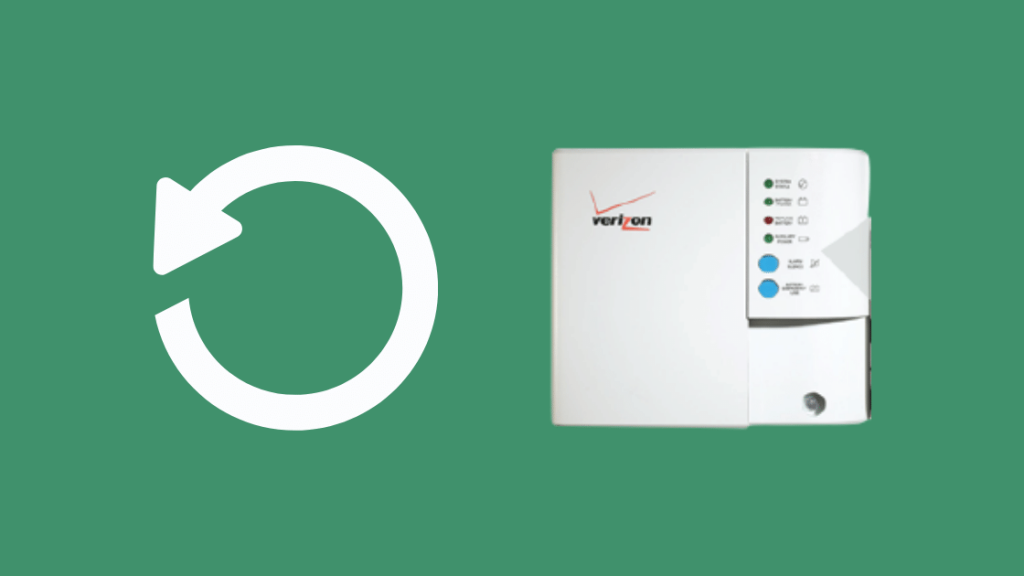
රවුටරය යළි පිහිටුවීම සඳහා,
- අතින් රතු ඔබන්න රවුටරයේ පසුපස කෙළවරේ ඇති යළි පිහිටුවීමේ බොත්තම.
- තත්පර 2-4ක් අල්ලාගෙන සිටින්න, දැන් රවුටරයේ තත්ත්වය LED අක්රිය වනු ඇත.
ඔබගේ සම්බන්ධතාවය මත පදනම්ව, FiOS රවුටරය මිනිත්තු 3 සිට 5 දක්වා නැවත පණගැන්වීමෙන් පසු නැවත සේවයට පැමිණේ.
දැන් පරීක්ෂා කරන්නරවුටරයේ තත්ත්වය LED තද සුදු වන අතර ඔබේ මාර්ගෝපදේශය ක්රියා කරන්නේ දැයි පරීක්ෂා කරන්න.
සටහන : ඔබ යළි පිහිටුවීමේ බොත්තම භාවිත කරන විට ඔබේ රවුටරය කර්මාන්තශාලා පෙරනිමි සැකසුම් වෙත යළි පිහිටුවනු ලැබේ.
බලන්න: Netflix ශබ්දයක් නැත: මිනිත්තු කිහිපයකින් නිවැරදි කරන්නේ කෙසේදනැවත පිහිටුවීමේ බොත්තම උපක්රමය නොකරන්නේ නම්, ඔබට නැවත පණගැන්වීම/නැවත ආරම්භ කිරීම ඔබේ FiOS රවුටරය උත්සාහ කළ හැක.
- රවුටරය විසන්ධි කරන්න. 8>විනාඩියක් හෝ දෙකක් රැඳී සිටින්න.
- රවුටරය නැවත පේනුගත කරන්න.
ආරම්භක ක්රියාවලිය අවසන් වීමට ටික වේලාවක් රැඳී සිටින්න. මෙයට මිනිත්තු 3 සිට 5 දක්වා ගත විය හැක.
දැන් ඔබේ මාර්ගෝපදේශය නැවත පරීක්ෂා කරන්න. ඔබේ Verizon Fios රවුටරය බීප් නාද වීමට පටන් ගත හැක, නමුත් ඔබට බැටරි මැදිරියේ ඇති බොත්තම එබීමෙන් එය බලා ගත හැක.
සටහන : විදුලි රැහැන විසන්ධි කර නැවත ප්ලග් කිරීම <2 ලෙස හැඳින්වේ. රවුටරයේ>පවර් සයිකල් .
සියලු සම්බන්ධතා නිවැරදිව සිදු කර ඇති බවට වග බලා ගන්න
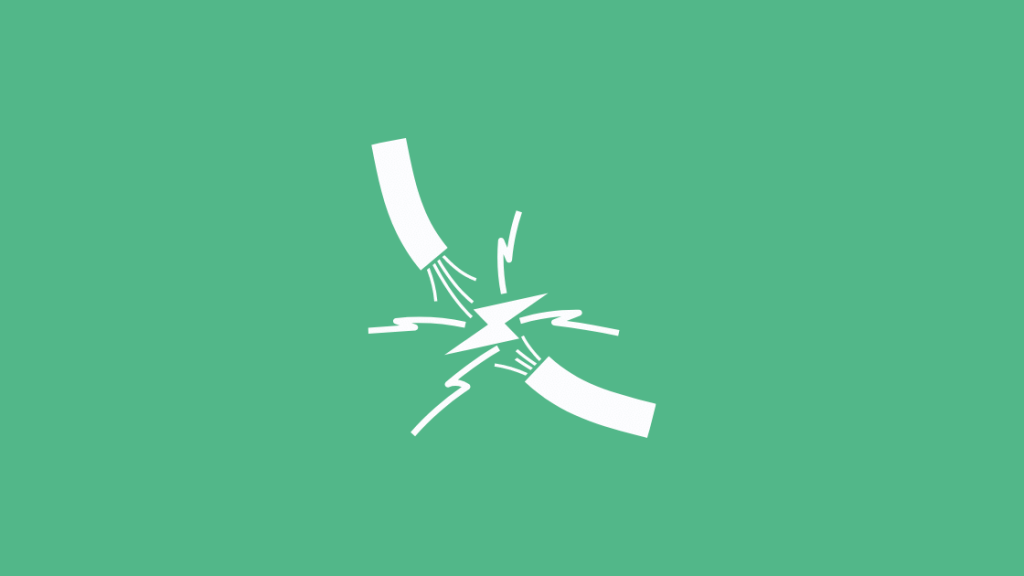
ඉහත විසඳුම් උදව් නොකළේ නම්, සියලු සම්බන්ධතා පරීක්ෂා කරන්න. ඉන්පසුව, ඔබට කිසිවක් අතපසු නොවන බවට වග බලා ගැනීමට මෙම පියවර අනුගමනය කරන්න:
- ඔබගේ රූපවාහිනියේ සහ Set-Top Box හි විදුලි රැහැන නිවැරදිව සොකට් එකට සම්බන්ධ කර ඇති බවට වග බලා ගන්න. ස්විචයක් සම්බන්ධ වී තිබේ නම්, එය ක්රියාත්මක බව සහතික කර ගන්න.
- ඔබේ රූපවාහිනිය ඔබේ Set-Top Box වෙත සම්බන්ධ කරන කේබල් ආරක්ෂිතව තද කළ යුතුය.
- ඔබ ඔබේ කට්ටලය අතර සම්බන්ධතාවයද තද කළ යුතුය. -ඉහළ පෙට්ටිය සහ බිත්ති කොස්.
Verizon සහාය අමතන්න

ඉහත ක්රම සියල්ල විසඳුමක් ලබා නොදෙන්නේ නම්, ඔබ Verizon සම්බන්ධ කර ගත යුතුය.එය ඔවුන්ගේ පැත්තෙන් තාක්ෂණික හෝ මෘදුකාංග ගැටළු විය හැකිය.
ඔබට කතාබස් කිරීමට, Messenger භාවිතයෙන් සම්බන්ධ වීමට, ඇමතුමක් උපලේඛනගත කිරීමට හෝ ඔවුන්ට සෘජුවම ඇමතීමට හැකිය.
ඔබට 800-837-4966 දුරකථන අංකයෙන් තාක්ෂණික සහාය වෙත සම්බන්ධ විය හැක. ඔවුන්ගේ සේවාවන් 24×7 විවෘතයි.
ඔවුන්ගේ පාරිභෝගික සේවාව සමඟ කතා කිරීමට, ඔබට 888-378-1835, සඳුදා සිට සිකුරාදා දක්වා, පෙ.ව. 8 සිට සවස 6 දක්වා ET වෙත ඇමතීමට හැකිය.
Fios මාර්ගෝපදේශය ක්රියා නොකිරීම පිළිබඳ අවසන් අදහස්
සමහර විට ඔබේ TV මාර්ගෝපදේශයට බලපාන සැලසුම් සහගත නඩත්තු කිරීම් තිබිය හැක.
සමහර කාලගුණික තත්ත්වයන් ද එයට තාවකාලිකව බලපෑ හැකිය. එබැවින් ඔබ ඔබේ ප්රදේශයේ නාලිකා තිබේද යන්න පරීක්ෂා කිරීමටද වග බලා ගන්න.
වැඩසටහන් තොරතුරු නැවත සැකසීමෙන් පසු සැකසීමට මිනිත්තු 5-10ක් පමණ ගත විය හැක. එබැවින් මාර්ගෝපදේශය ක්රියා කිරීම ආරම්භ වන තෙක් ඔබ මිනිත්තු කිහිපයක් රැඳී සිටීමට වග බලා ගන්න.
ඔබ වෙළඳපොලේ ඇති තවත් දේ පරීක්ෂා කිරීමට සිතන්නේ නම්, අවලංගු කිරීමේ ගාස්තු වළක්වා ගැනීමට ඔබේ Fios උපකරණ ආපසු ලබා දීමට මතක තබා ගන්න.
ඔබට කියවීමද රසවිඳිය හැක:
- ඉල්ලුම මත Fios ක්රියා නොකරයි: තත්පර කිහිපයකින් නිවැරදි කරන්නේ කෙසේද
- Verizon Fios Pixelation ගැටලුව: තත්පර කිහිපයකින් නිවැරදි කරන්නේ කෙසේද
- FiOS TV ශබ්දයක් නැත: දෝශ නිරාකරණය කරන්නේ කෙසේද
- Verizon Fios Remote Codes: සම්පූර්ණ මාර්ගෝපදේශයක්
- Verizon FiOS Remote to TV Volume වැඩසටහන කරන්නේ කෙසේද
නිතර අසන ප්රශ්න
ඔබට FIOS හි මාර්ගෝපදේශය වෙනස් කළ හැකිද?
නැහැ, ඔබට Fios හි මාර්ගෝපදේශය වෙනස් කළ නොහැක. එහෙත්ඔබට මාර්ගෝපදේශ පිරිසැලසුම තරමක් දුරට වෙනස් කළ හැකිය.
උදාහරණයක් ලෙස, ඔබ තවත් වරක් මාර්ගෝපදේශ බොත්තම එබුවොත්, සමස්ත ආකෘතිය වෙනස් වනු ඇත.
නමුත් ඔබට ඉවත් කළ නොහැක. තොරතුරු මාර්ගෝපදේශය යටතේ ප්රධාන මෙනුවෙහි මාර්ගෝපදේශ සැකසීම් ද ඇත.
Verizon FiOS සඳහා මූලික නාලිකා මොනවාද?
ඇතුළත් කර ඇති මූලික නාලිකා සමහරක් ABC, CW, CBS, NBC, Telemundo, FOX, MyNet, සහ Univision.
ඔබ තෝරාගත් සැලැස්මට අනුව නාලිකා තෝරාගැනීමේ ප්රතිපාදන ද ඔබට ලබා දී ඇත.
Fios TV සඳහා පවතින විවිධ සැලසුම් වන්නේ Fios TV Test Drive, ඔබේ Fios TV, More Fios TV, Fios TV Mundo, The Most Fios TV, සහ Fios TV Mundo Total.
ඔබගේ ස්ථානය මත පමණක් ඔබට නාලිකා 600කට ආසන්න ප්රමාණයක් ලබා ගත හැකි බැවින් ඔබේ ප්රදේශයේ සම්පූර්ණ පෙළගැස්ම පරීක්ෂා කරන්න!
සෑම රූපවාහිනියකටම මට FIOS පෙට්ටියක් අවශ්යද?
0>Fios set-top box එකක් භාවිතා නොකර Fios ඔබේ රූපවාහිනියට සම්බන්ධ කිරීමට හැකිය. නමුත්, මෙම අවස්ථාවේදී, ඔබට සංකේතනය නොකළ නාලිකාවල උප කුලක කිහිපයක් පමණක් භුක්ති විඳීමට හැකි වනු ඇත.Fios Video-on-demand හෝ Interactive මාධ්ය මඟින් පිරිනමනු ලබන විශේෂ විශේෂාංග වෙත ප්රවේශ වීමටද ඔබට නොහැකි වනු ඇත. මාර්ගෝපදේශය.

